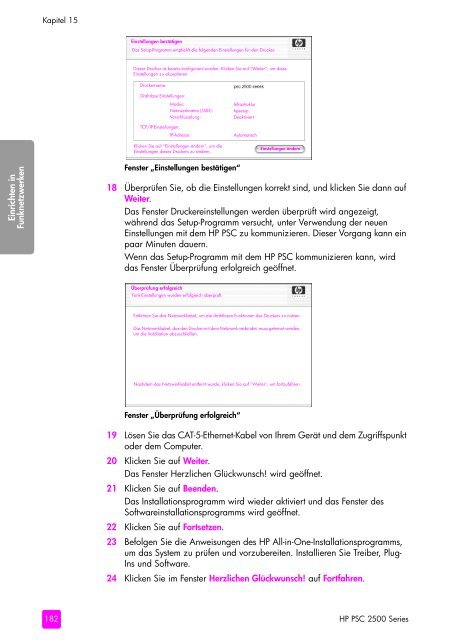handbuch - Hewlett-Packard
handbuch - Hewlett-Packard
handbuch - Hewlett-Packard
Erfolgreiche ePaper selbst erstellen
Machen Sie aus Ihren PDF Publikationen ein blätterbares Flipbook mit unserer einzigartigen Google optimierten e-Paper Software.
Einrichten in<br />
Funknetzwerken<br />
Kapitel 15<br />
182<br />
Einstellungen bestätigen<br />
Das Setup-Programm empfiehlt die folgenden Einstellungen für den Drucker.<br />
Dieser Drucker ist bereits konfiguriert worden. Klicken Sie auf "Weiter", um diese<br />
Einstellungen zu akzeptieren.<br />
Druckername:<br />
Drahtlose Einstellungen:<br />
Modus:<br />
Netzwerkname (SSID):<br />
Verschlüsselung:<br />
TCP/IP-Einstellungen:<br />
IP-Adresse: Automatisch<br />
Klicken Sie auf "Einstellungen ändern", um die<br />
Einstellungen dieses Druckers zu ändern.<br />
Einstellungen ändern<br />
Fenster „Einstellungen bestätigen“<br />
18 Überprüfen Sie, ob die Einstellungen korrekt sind, und klicken Sie dann auf<br />
Weiter.<br />
Das Fenster Druckereinstellungen werden überprüft wird angezeigt,<br />
während das Setup-Programm versucht, unter Verwendung der neuen<br />
Einstellungen mit dem HP PSC zu kommunizieren. Dieser Vorgang kann ein<br />
paar Minuten dauern.<br />
Wenn das Setup-Programm mit dem HP PSC kommunizieren kann, wird<br />
das Fenster Überprüfung erfolgreich geöffnet.<br />
Überprüfung erfolgreich<br />
Funk-Einstellungen wurden erfolgreich überprüft.<br />
Fenster „Überprüfung erfolgreich“<br />
Infrastruktur<br />
hpsetup<br />
Deaktiviert<br />
Entfernen Sie das Netzwerkkabel, um die drahtlosen Funktionen des Druckers zu nutzen.<br />
Das Netzwerkkabel, das den Drucker mit dem Netzwerk verbindet, muss getrennt werden,<br />
um die Installation abzuschließen.<br />
Nachdem das Netzwerkkabel entfernt wurde, klicken Sie auf "Weiter", um fortzufahren.<br />
19 Lösen Sie das CAT-5-Ethernet-Kabel von Ihrem Gerät und dem Zugriffspunkt<br />
oder dem Computer.<br />
20 Klicken Sie auf Weiter.<br />
Das Fenster Herzlichen Glückwunsch! wird geöffnet.<br />
21 Klicken Sie auf Beenden.<br />
Das Installationsprogramm wird wieder aktiviert und das Fenster des<br />
Softwareinstallationsprogramms wird geöffnet.<br />
22 Klicken Sie auf Fortsetzen.<br />
23 Befolgen Sie die Anweisungen des HP All-in-One-Installationsprogramms,<br />
um das System zu prüfen und vorzubereiten. Installieren Sie Treiber, Plug-<br />
Ins und Software.<br />
24 Klicken Sie im Fenster Herzlichen Glückwunsch! auf Fortfahren.<br />
HP PSC 2500 Series